Исправить выход из Unreal Engine из-за потери устройства D3D
Опубликовано: 2021-08-07
Вы заядлый геймер и любите играть в игры в онлайн-сообществах, таких как Steam? Вы столкнулись с ошибками выхода Unreal Engine или D3D-устройства? Выше голову! В этой статье мы рассмотрим выход Unreal Engine из-за ошибки потери устройства D3D и сделаем ваш игровой процесс плавным и без прерываний.

Содержание
- Исправить выход Unreal Engine из-за ошибки потери устройства D3D
- Причины выхода Unreal Engine из-за потери устройства D3D
- Способ 1: отключить настройки Game Boost
- Способ 2: изменить предпочтительную видеокарту
- Способ 3: отключить встроенную графику
- Способ 4: отключить брандмауэр Windows и антивирусную программу
- Способ 5: отключить разгон и технологию SLI
- Способ 6: отключить полноэкранный режим в игре
- Способ 7: проверить целостность игровых файлов в Steam
Исправить выход Unreal Engine из-за ошибки потери устройства D3D
Ошибка «Выход из Unreal Engine из-за потери устройства D3D» может быть очень постоянной и раздражающей, и, как сообщается, она возникает в нескольких играх, работающих на Unreal Engine. Такие ошибки возникают в основном из-за системных и игровых настроек, которые ваше устройство не поддерживает. Это происходит потому, что геймеры, как правило, используют центральный процессор (ЦП) и графический процессор (ГП) на максимальном уровне. Разгон процессора повышает производительность игры, но также приводит к различным ошибкам, в том числе и к этой.
Причины выхода Unreal Engine из-за потери устройства D3D
- Устаревший графический драйвер. Часто эта проблема возникает из-за устаревшего графического драйвера.
- Неправильная установка: Неполная установка файлов Steam также может вызвать эту ошибку.
- Устаревший Unreal Engine. Кроме того, эта проблема может возникнуть, если Unreal Engine не обновлен до самой последней версии.
- Конфликт между видеокартами. Если на вашем компьютере одновременно работают стандартная и выделенная видеокарты, это также может вызвать различные проблемы.
- Сторонняя антивирусная программа: возможно, антивирусная программа, установленная в вашей системе, по ошибке блокирует программу Unreal Engine.
Теперь мы обсудим различные решения для исправления этой ошибки в системах Windows 10.
Способ 1: отключить настройки Game Boost
Некоторые новые функции, такие как Game Booster, добавлены в последние версии драйверов видеокарты, чтобы игра работала плавно и без сбоев. Однако эти настройки также вызывают проблемы, такие как ошибка выхода из Unreal Engine и ошибка устройства D3D.
Примечание . Изображения, которые мы здесь используем, относятся к графическим настройкам AMD. Вы можете выполнить аналогичные шаги для графики NVIDIA.
1. Откройте настройки программного обеспечения AMD Radeon , щелкнув правой кнопкой мыши на рабочем столе.
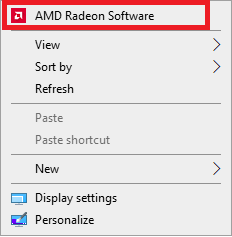
2. Выберите вариант игры , расположенный в верхней части окна AMD, как показано на рисунке.
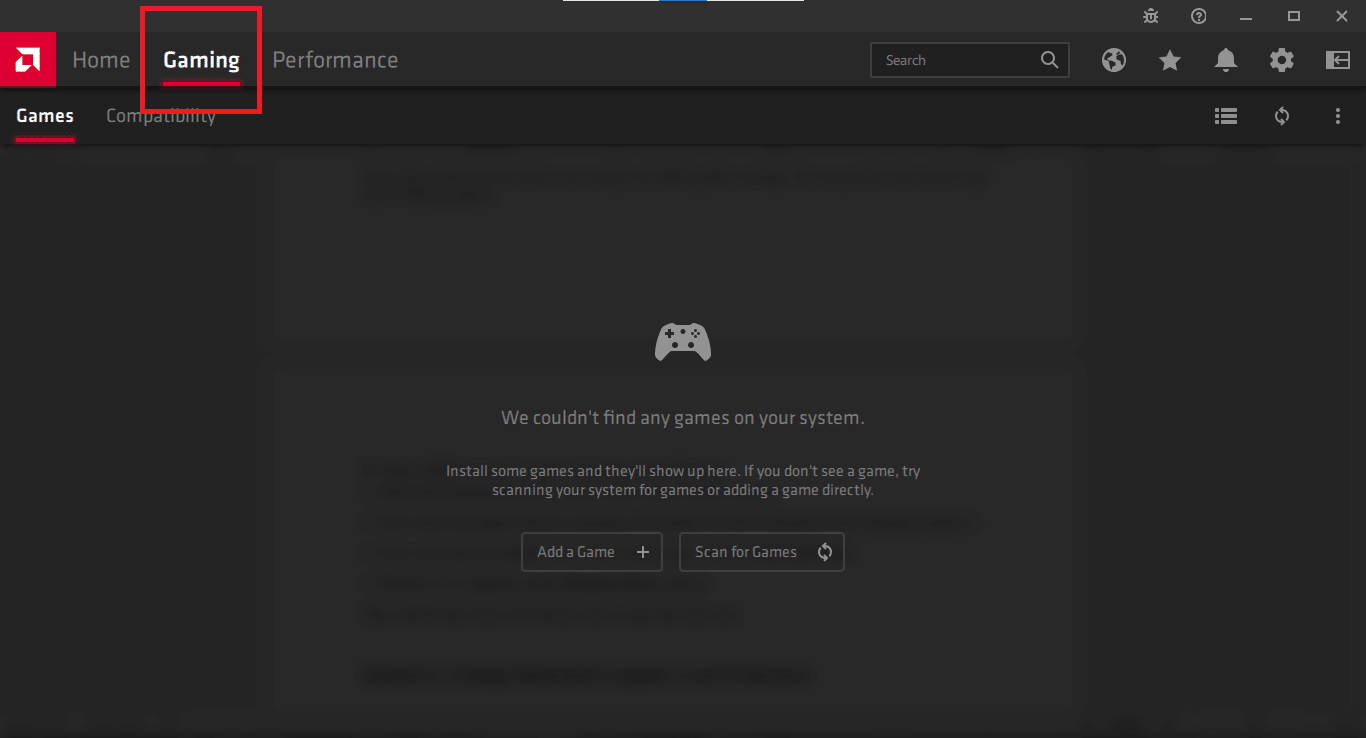
3. Теперь выберите игру, которая вызывает у вас проблемы. Он будет виден в игровом окне. В нашем случае игры пока не скачиваются.
4. На вкладке « Графика » нажмите Radeon Boost.
5. Отключите его, отключив опцию Radeon Boost .
Способ 2: изменить предпочтительную видеокарту
В настоящее время хардкорные геймеры используют внешние видеокарты на своих настольных компьютерах, чтобы улучшить игровой процесс. Эти видеокарты добавляются извне к ЦП. Однако, если вы одновременно используете встроенный и внешний графические драйверы, это может вызвать конфликт внутри компьютера и привести к выходу Unreal Engine из-за ошибки устройства D3D. Таким образом, рекомендуется запускать игры только с выделенной видеокартой.
Примечание. В качестве примера мы включаем графическую карту NVIDIA и отключаем графический драйвер по умолчанию.
1. Выберите панель управления NVIDIA , щелкнув правой кнопкой мыши на рабочем столе.
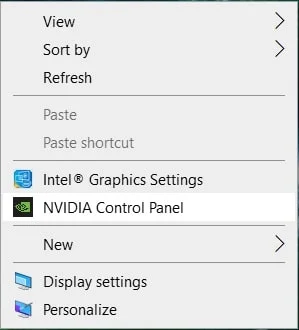
2. Нажмите « Управление параметрами 3D » на левой панели и перейдите на вкладку « Параметры программы » на правой панели.
3. В раскрывающемся меню Выберите программу для настройки выберите Unreal Engine.
4. Во втором раскрывающемся списке Выберите предпочитаемый графический процессор для этой программы выберите Высокопроизводительный процессор NVIDIA , как выделено.
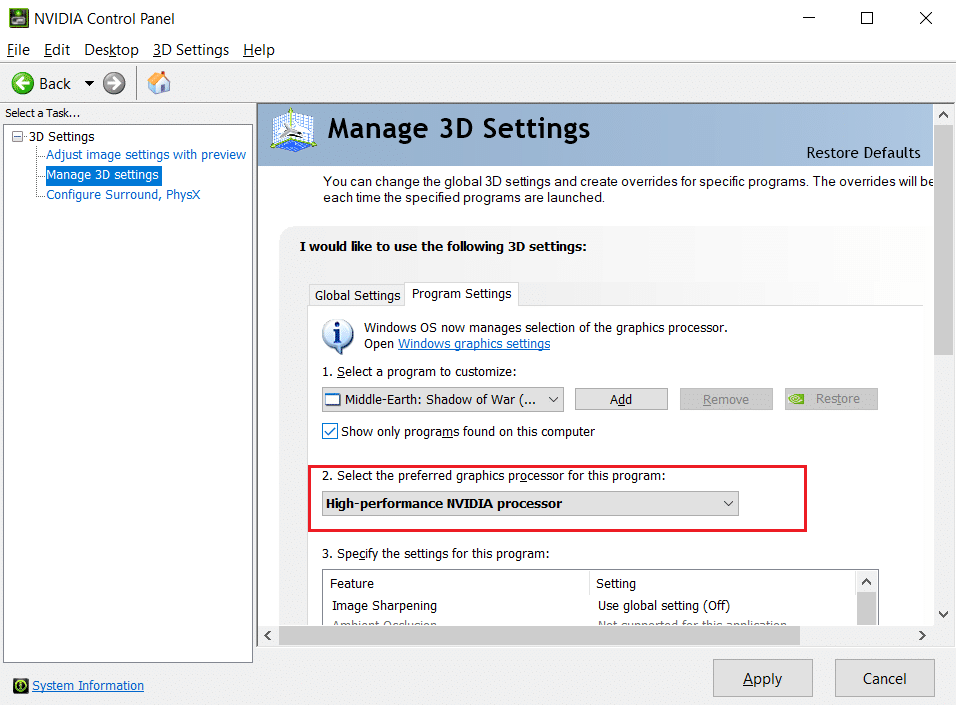
5. Нажмите «Применить » и выйдите.
Перезагрузите компьютер и попытайтесь запустить модуль/игру, чтобы убедиться, что ошибка выхода Unreal Engine из-за потери устройства D3D исправлена.
Способ 3: отключить встроенную графику
Если изменение настроек видеокарты не помогло исправить выход из Unreal Engine из-за ошибки потери устройства D3D, возможно, стоит временно отключить встроенную видеокарту. Это позволит полностью избежать конфликтов между двумя видеокартами.
Примечание. Отключение встроенной графики не повлияет на работу вашего компьютера.
Выполните следующие действия, чтобы отключить встроенную видеокарту на ПК с Windows 10:
1. Запустите Диспетчер устройств , введя его в строке поиска Windows , как показано на рисунке.
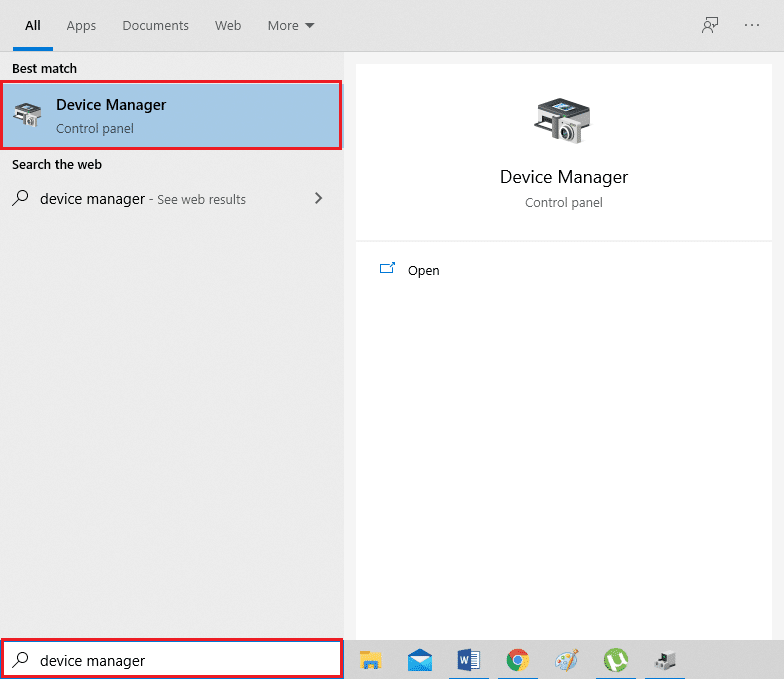
2. Дважды щелкните Видеоадаптеры , как выделено, чтобы развернуть его.
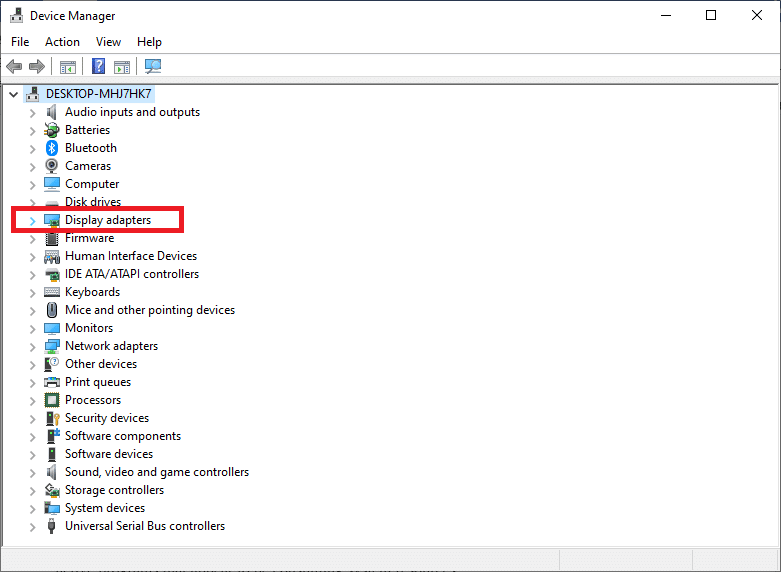

3. Щелкните правой кнопкой мыши встроенный адаптер дисплея и выберите « Отключить устройство ».
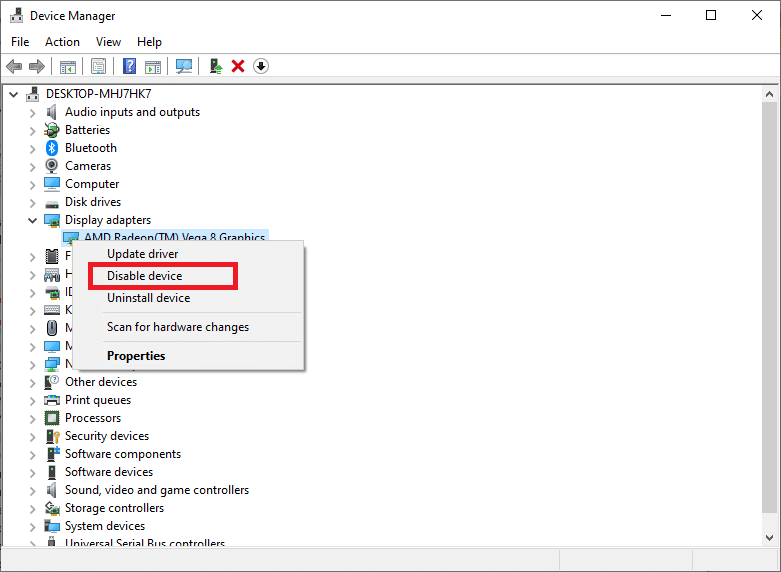
Перезагрузите систему и наслаждайтесь игрой.
Читайте также: Обновление графических драйверов в Windows 10
Способ 4: отключить брандмауэр Windows и антивирусную программу
Антивирусное программное обеспечение оказалось благом, когда речь заходит о защите ПК от вредоносных программ и троянов. Точно так же брандмауэр Защитника Windows — это встроенная защита, предлагаемая в системах Windows. Однако в некоторых случаях Антивирус или Брандмауэр может ошибочно принять проверенную программу за вредоносное ПО и заблокировать ее работу; чаще всего приложения с высоким потреблением ресурсов. Это может быть причиной выхода Unreal Engine из-за ошибки потери устройства D3D. Следовательно, их отключение должно помочь.
Примечание. Вы можете отключить эти приложения во время игры. Не забудьте включить их снова после этого.
Выполните следующие действия, чтобы отключить брандмауэр Защитника Windows:
1. Введите Брандмауэр Защитника Windows в поле поиска и запустите его, как показано ниже.
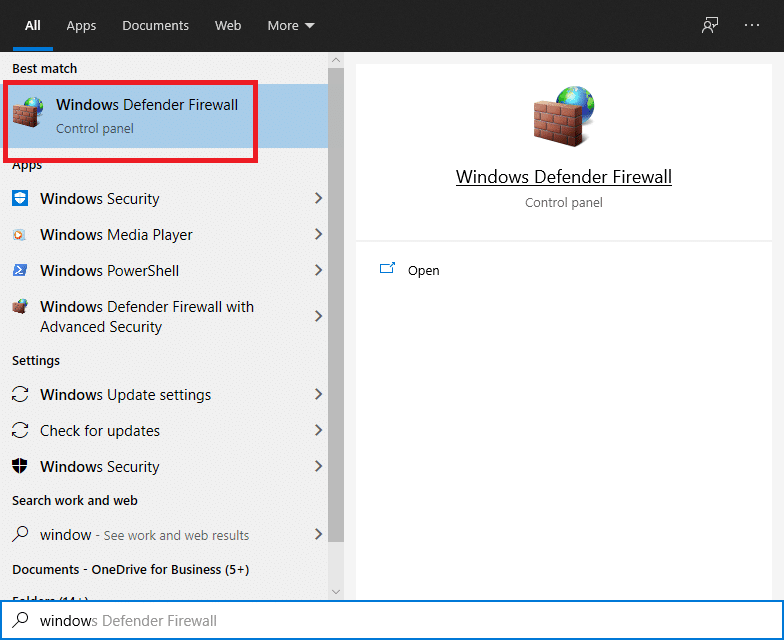
2. Щелкните параметр Включить или отключить брандмауэр Защитника Windows , расположенный на левой панели.
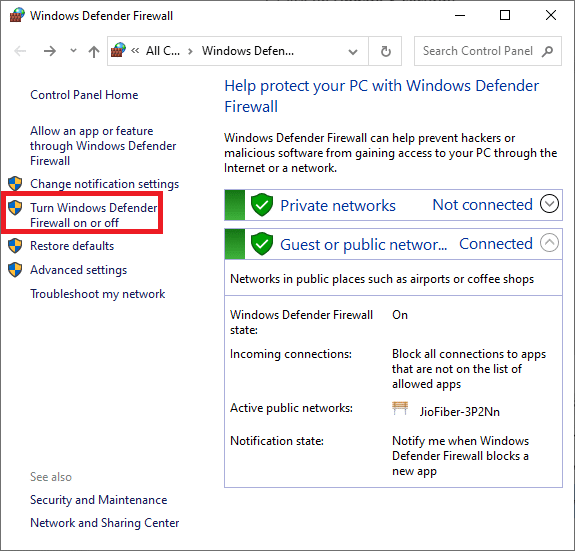
3. Установите флажок Отключить брандмауэр Защитника Windows (не рекомендуется).
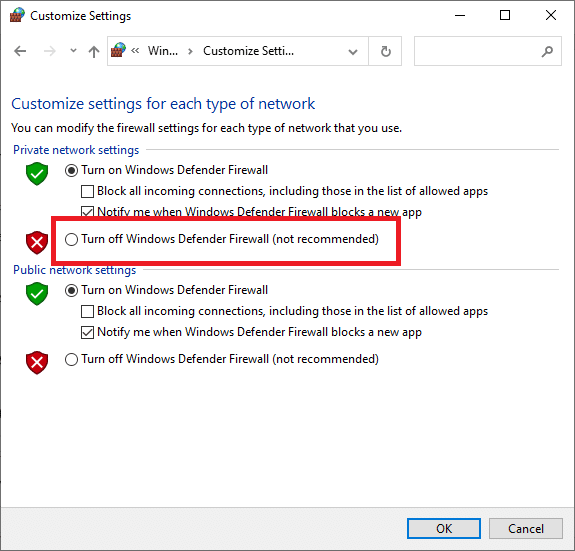
4. Сделайте то же самое для всех типов настроек сети и нажмите OK. Это отключит брандмауэр.
Выполните те же действия и найдите похожие варианты, чтобы отключить стороннюю антивирусную программу, установленную в вашей системе. Рекомендуется удалить сторонний антивирус, если он создает проблемы с несколькими программами.
Способ 5: отключить разгон и технологию SLI
Разгон — отличная функция улучшения игры, которая действительно может заставить вашу видеокарту и процессор работать на максимально возможных уровнях. Однако некоторые игры, такие как Unreal Engine, просто не подходят для работы в таких разогнанных средах. Такие настройки могут привести к ошибкам Unreal Engine Exiting и D3D устройства. Поэтому отключите программное обеспечение для разгона , установленное на вашем компьютере, и попробуйте запустить игру, чтобы посмотреть, решит ли это проблему.
Кроме того, если вы используете SLI или Scalable Link Interface для своих видеокарт , вам также необходимо отключить его. Эта технология была разработана NVIDIA для совместного использования в игровом процессе как стандартной, так и выделенной видеокарты. Тем не менее, были сообщения о том, что движок Unreal не работает должным образом при включенном SLI. Использование выделенной видеокарты должно работать нормально. Вот как это сделать:
1. Запустите панель управления NVIDIA , щелкнув правой кнопкой мыши пустое место на рабочем столе.
2. Дважды щелкните параметр « Настройки 3D » на левой панели, а затем щелкните параметр « Настроить SLI, Surround, PhysX ».
3. Установите флажок « Отключить SLI » в разделе « Конфигурация SLI», как показано на рисунке ниже.
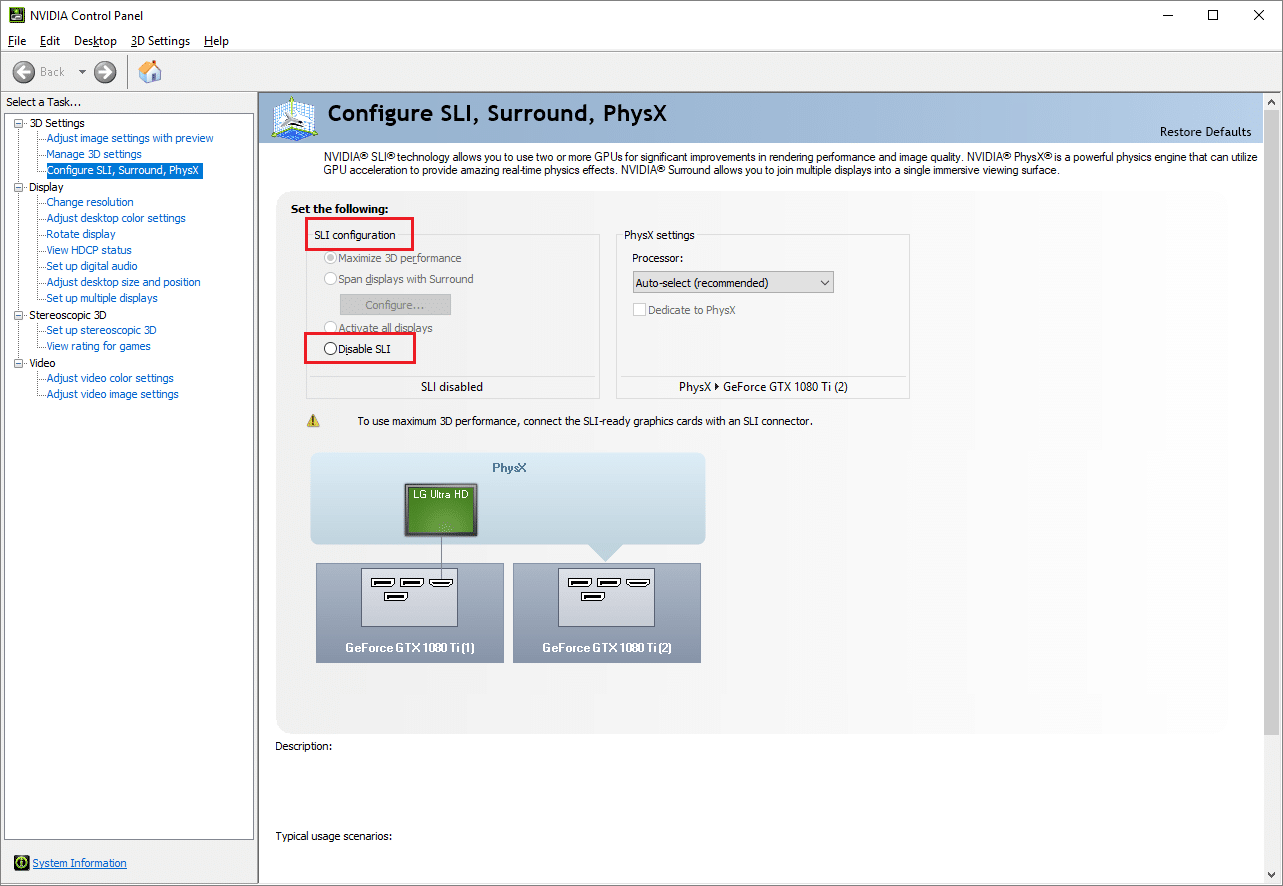
4. Нажмите «Применить » и выйдите.
5. Перезагрузите систему, чтобы изменения вступили в силу, а затем запустите игру.
Читайте также: Как просмотреть скрытые игры в Steam?
Способ 6: отключить полноэкранный режим в игре
Некоторые игры также сталкиваются с проблемами при работе при включенном полноэкранном режиме. Что бы вы ни делали, игра просто не запустится в этом режиме. В таких случаях следует попробовать запустить игру в оконном режиме . Это легко сделать через игровые настройки. Многие из недавно выпущенных игр поставляются с такими настройками. Отключите внутриигровой полноэкранный режим и проверьте, может ли это исправить выход из Unreal Engine из-за ошибки устройства D3D.
Способ 7: проверить целостность игровых файлов в Steam
Если вы предпочитаете играть в онлайн-игры через Steam, вы можете воспользоваться этой удивительной функцией, предлагаемой этой популярной игровой платформой. Используя этот инструмент, вы сможете исправить проблемы, связанные с поврежденными или отсутствующими игровыми файлами, если таковые имеются, и наслаждаться плавным игровым процессом. Нажмите здесь, чтобы прочитать, как проверить целостность файлов Unreal Engine в Steam.
Часто задаваемые вопросы (FAQ)
Q1. Что вызывает ошибку потери устройства D3D?
По словам создателей Unreal Engine, эта проблема обычно возникает, когда компьютерная графика или аппаратные компоненты неправильно синхронизируются с Unreal Engine. Это приводит к тому, что он не работает с устройствами D3D .
Q2. Увеличивает ли обновление драйверов FPS?
Да, обновление установленных драйверов может значительно увеличить FPS, т.е. количество кадров в секунду. Известно, что в некоторых случаях частота кадров увеличивается до пятидесяти процентов. Кроме того, обновление драйверов также улучшает игровой процесс, устраняя сбои .
Рекомендуемые:
- 14 способов снизить пинг и улучшить онлайн-игры
- Как выйти в эфир на Discord?
- Как покинуть Discord сервер?
- Исправить оверлей Discord, который не работает
Мы надеемся, что вы смогли исправить выход из Unreal Engine из-за ошибки D3D Device was lost , применив методы, перечисленные в нашем руководстве. Если у вас есть какие-либо вопросы или предложения, оставьте их в разделе комментариев ниже.
